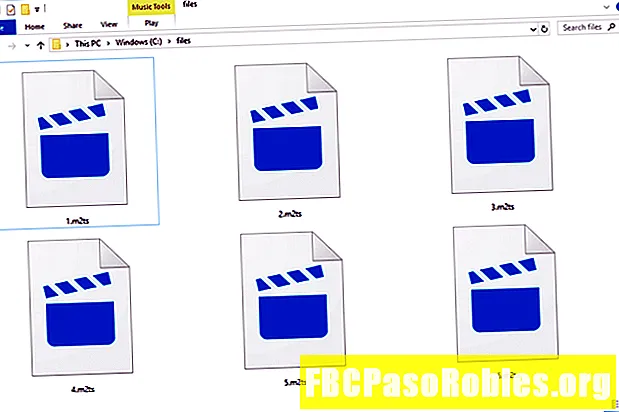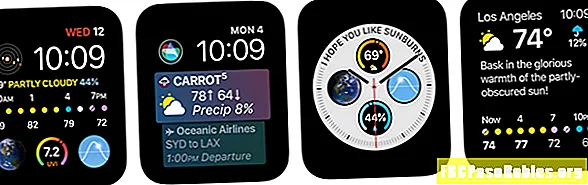Задаволены
- Пазбягайце непрыемных памылак і персаналізаваць слоўнік Android
- Кіруйце аўтавыпраўкай на Android
- Дадайце словы і абрэвіятуры ў свой асабісты слоўнік
- Уключыце і адключыце праверку правапісу Android
- Параметры аўтапраўкі на тэлефоны Samsung
Пазбягайце непрыемных памылак і персаналізаваць слоўнік Android
Аўтакарэкцыя можа быць выратавальнікам, пазбавіўшы вас ад няёмкіх памылак у электронных лістах і тэкстах, але гэта можа быць і кашмарам, змяніўшы сяброўскую ноту на нешта не так прыязнае. Ёсць прычына, што такія сайты, як Damn You Autocorrect, існуюць. Аднак ёсць спосабы зрабіць гэты інструмент больш карысным, чым перашкодай. Вось некалькі спосабаў узяць пад кантроль над паведамленнямі.
Інфармацыя ніжэй павінна прымяняцца незалежна ад таго, хто зрабіў тэлефон Android: Samsung, Google, Huawei, Xiaomi і г.д.
Інструкцыі ў гэтым артыкуле распаўсюджваюцца на Android Pie (9), Oreo (8) і Nougat (7).
Кіруйце аўтавыпраўкай на Android
На новых смартфонах Android (за выключэннем мадэляў Samsung) аўтавыпраўленне ўключана і адключана ў залежнасці ад прыкладання. Вось дзе знайсці гэтыя налады.
-
На прыладзе Android адчыніце Налады прыкладанне.
-
У той Налады экран, націсніце Сістэма.
На Android 7.1 і старэйшых версій выберыце Мовы і ўвод замест Сістэма.
-
Націсніце Мовы і ўвод.
-
Націсніце Віртуальная клавіятура. Маецца на ўвазе клавіятура, якая адлюстроўваецца на экране, а не падлучаная знешняя прылада ці прылада Bluetooth.

-
З'яўляецца старонка, на якой змешчаны ўсе прыкладанні віртуальнай клавіятуры, усталяваныя на вашым прыладзе. Выберыце клавіятуру, якую вы выкарыстоўваеце ў цяперашні час.
-
У наладах клавіятуры націсніце Карэкцыя тэксту.
-
Уключыце Аўта карэкцыя тумблер, каб уключыць функцыю аўтавыпраўкі. Выключыце Аўта карэкцыя тумблер, каб адключыць аўтавыпраўленне.

Дадайце словы і абрэвіятуры ў свой асабісты слоўнік
Вы таксама можаце абнавіць свой слоўнік непасрэдна ў дадатках для Android. Гэтыя параметры ў наладах вашай віртуальнай клавіятуры.
-
Адкрыйце Налады прыкладанне.
-
Націсніце Сістэма.
На Android 7.1 і старэйшых версій выберыце Мовы і ўвод.
-
Націсніце Мовы і ўвод.
-
Націсніце Віртуальная клавіятура для доступу да налад экранных клавіятур.
-
У спісе клавіятур вашай сістэмы выберыце актыўную клавіятуру.
-
Націсніце Карэкцыя тэксту для доступу да налад аўтаматычнай карэкцыі, уключаючы слоўнік для тэлефона.
-
Націсніце Асабісты слоўнік.
Абярыце Выдаліць вывучаныя словы для скіду слоўніка на пэўных клавіятурах.
-
На некаторых клавіятурах, уключаючы клавіятуру Android Open Source Project па змаўчанні, ёсць спіс даступных моў. Выберыце мову.
-
Націсніце на плюс знак дадаць новае слова ў слоўнік.

-
Словы, унесеныя ў ваш асабісты слоўнік, не выпраўляюцца аўтаматычна і не пазначаныя праверкай арфаграфіі.
Уключыце і адключыце праверку правапісу Android
У Google ёсць функцыя пад назвай Праверка арфаграфіі, якая дапамагае пазбягаць памылак памылак і прапануе словы падчас уводу тэксту. Праверка арфаграфіі ўключана па змаўчанні, але вы можаце яе выключыць.
Каб уключыць або выключыць праверку арфаграфіі ў Gboard:
-
Перайсці да Налады.
-
Націсніце Сістэма > Мовы і ўвод > Пашыраны.

Ніжэй мовы і ўводу вы ўбачыце імя клавіятуры па змаўчанні (у гэтым выпадку Gboard).
-
Націсніце Праверка арфаграфіі.
-
Перавярніце Выкарыстоўвайце праверку арфаграфіі тумблер уключаны ці выключаны. Націсніце Мовы каб змяніць мову па змаўчанні.
-
Па жаданні націсніце на Праверка арфаграфіі па змаўчанні значок шасцярэнькі, уключыце Знайдзіце імёны кантактаў тумблер.

-
Праверка арфаграфіі пераглядае імя і прозвішча ў спісе кантактаў.
Параметры аўтапраўкі на тэлефоны Samsung
Тэлефоны Samsung Galaxy маюць іншыя налады аўтапраўкі, чым смартфоны з Android. Налады аўтавыпраўкі знаходзяцца ў раздзеле "Разумны ўвод".
-
Перайсці да Налады.
-
Націсніце Агульнае кіраванне.
-
Націсніце Мова і ўвод.
-
Націсніце Экранная клавіятура.

-
Абярыце Клавіятура Samsung
-
Націсніце Разумны набор тэксту.

-
У той Разумны набор тэксту экрана, выбірайце, якія параметры ўключыць. Уключыце тумблер побач з опцыяй, каб яго ўключыць.
-
The Тэкставыя цэтлікі варыянт таксама служыць вашым асабістым слоўнікам.